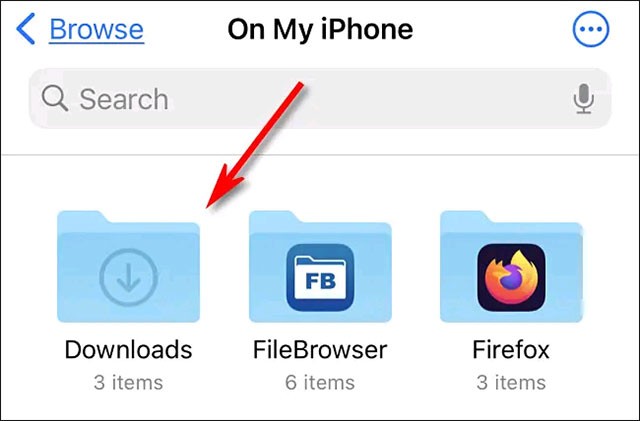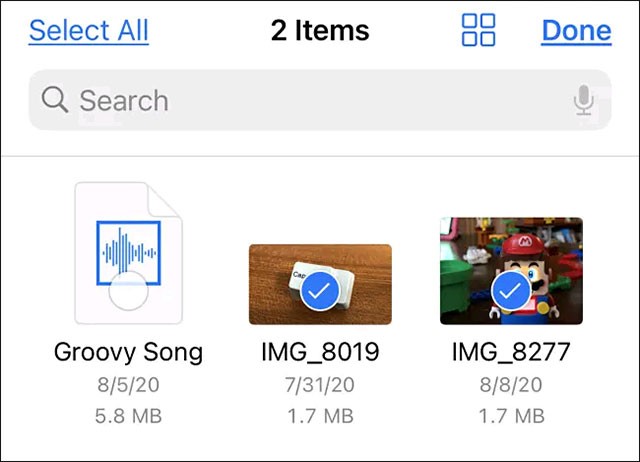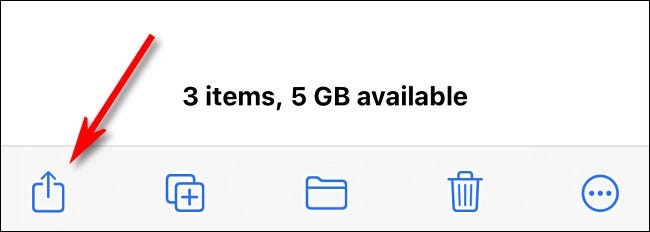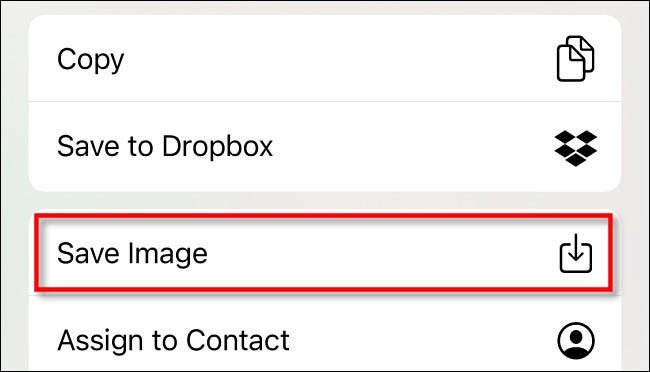Po pobraniu wielu zdjęć lub filmów do aplikacji Pliki na iPhonie lub iPadzie możesz się zastanawiać, czy możesz je skopiować do biblioteki Zdjęć, aby mieć do nich szybki dostęp w razie potrzeby. Odpowiedź brzmi: tak i nie jest to skomplikowane.
Najpierw otwórz aplikację Pliki na swoim urządzeniu i przejdź do folderu zawierającego pliki multimedialne (obrazy, filmy), które chcesz przenieść do biblioteki Zdjęć. W tym przykładzie będziemy pracować z plikami multimedialnymi w folderze Pobrane, ale oczywiście możesz pracować z dowolnym innym folderem w Plikach, takim jak Dropbox lub iCloud Drive.
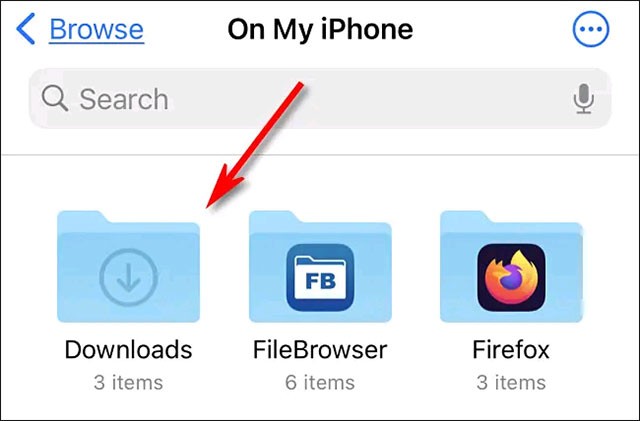
Po zlokalizowaniu plików multimedialnych, które chcesz skopiować, będziesz mieć do wyboru kilka opcji pracy z plikami.
Jeśli jest to obraz lub film, dotknij go, aby otworzyć widok szczegółowy.
Jeśli chcesz wybrać wiele plików na swoim iPhonie, dotknij przycisku z wielokropkiem (trzy kropki w kółku) w prawym górnym rogu ekranu i wybierz opcję „Wybierz”. (Na iPadzie po prostu dotknij opcji „Wybierz”). Następnie zaznacz elementy, które chcesz skopiować do biblioteki Zdjęć.
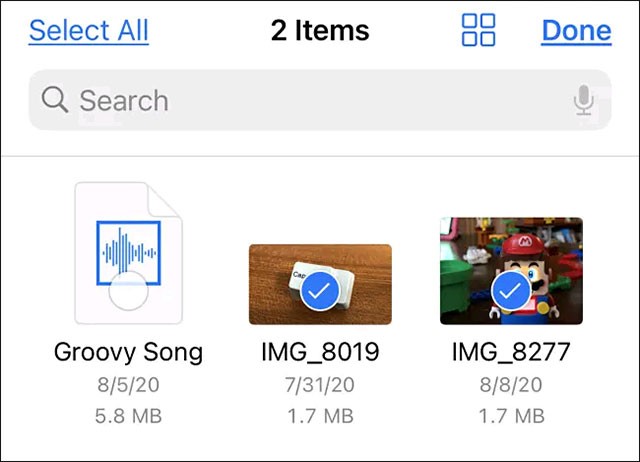
Po wybraniu pliku dotknij przycisku „Udostępnij”, który wygląda jak prostokąt ze strzałką skierowaną w górę. Na iPadzie znajduje się on w prawym górnym rogu ekranu. Na iPhonie znajduje się on w lewym dolnym rogu.
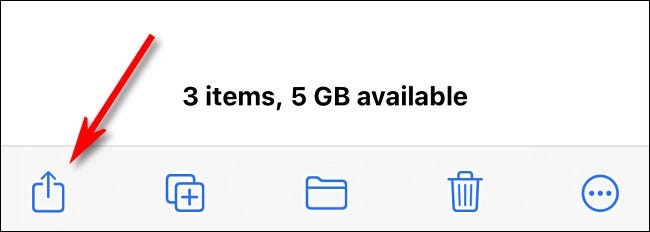
W wyświetlonym menu udostępniania dotknij opcji „Zapisz obraz” lub „Zapisz wideo”. Jeśli zaznaczyłeś wiele zdjęć lub filmów, dotknij opcji „Zapisz X elementów”, gdzie X oznacza liczbę wybranych elementów.
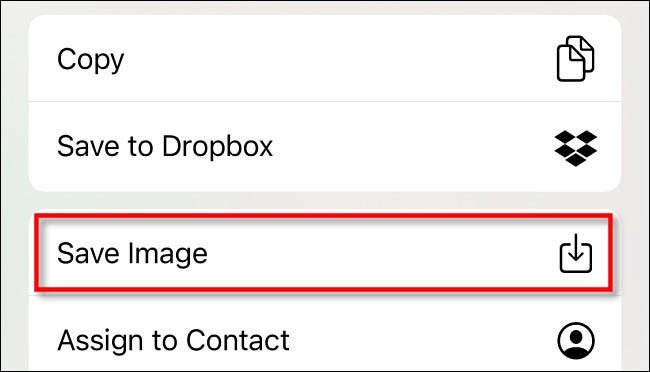
To wszystko. Gdy następnym razem otworzysz aplikację Zdjęcia, zdjęcia lub filmy skopiowane z aplikacji Pliki pojawią się w albumie „Ostatnie”.
Tej samej metody możesz użyć również do skopiowania plików multimedialnych z aplikacji Pliki do iCloud Drive lub Dropbox.